
Firefox 브라우저에서 비디오를 볼 수 없는 문제를 해결하는 방법
1. 단계별로 단계를 따르세요. 2. 어떤 플러그인인지 확인하세요. 플러그인의 영어 이름이 매우 유사합니다. Firefox 브라우저에서 동영상을 볼 수 없는 문제를 해결하려면 위의 편집기에서 설명하는 대로 빠르게 해결해야 합니다. 스스로!
May 09, 2024 pm 01:50 PM
Microsoft Edge에서 웹 페이지에 대한 액세스 속도를 높이는 방법_Microsoft Edge에서 웹 페이지에 대한 액세스 속도를 높이는 방법에 대한 튜토리얼
1단계: 메뉴 버튼 - 설정(그림 참조)을 클릭합니다. 2단계: 시스템 탭으로 전환합니다(그림 참조). 3단계: [시작 향상] 및 [Microsoft Edge를 닫은 후 백그라운드 응용 프로그램 계속 실행]을 켠 후 브라우저를 닫아도 다음에 열 때 브라우저가 더 빠르게 실행됩니다. [하드웨어 가속 사용(가능한 경우)] 옵션을 켜면 영상 시청이 더욱 원활해지고 리소스도 절약됩니다(그림 참조).
May 09, 2024 pm 01:40 PM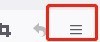
Firefox에서 웹페이지를 인쇄하는 방법_Firefox에서 웹페이지를 인쇄하는 방법
1. 먼저 Firefox 브라우저를 열고
May 09, 2024 pm 01:40 PM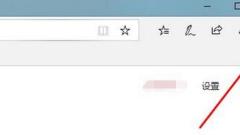
Edge 브라우저에서 다운로드한 파일의 위치를 설정하는 방법 다운로드한 파일의 위치를 설정하는 방법
1. 먼저 브라우저를 열고 오른쪽 상단에 있는 점 3개를 클릭하세요. 2. 그런 다음 드롭다운 작업 표시줄에서 [설정]을 클릭합니다. 3. 그런 다음 아래로 스크롤하여 [다운로드] 작업을 찾으면 저장 위치를 확인할 수 있습니다. 4. 그런 다음 작업 표시줄에서 [변경]을 클릭하세요. 5. 마지막으로 저장할 사용자 정의 폴더를 선택합니다.
May 09, 2024 pm 01:37 PM
Google Chrome에서 요청 헤더를 보는 방법
1. 구글 크롬을 열고 오른쪽 상단 메뉴에서 [개발자 도구]를 찾아 엽니다. 2. 네트워크 옵션 상자를 찾으세요. 네트워크 페이지를 예로 들어 작업 선택 상자를 클릭하면 네트워크 요청 흐름을 볼 수 있습니다. 3. 네트워크 상자에는 모든 요청 흐름이 있습니다. 4. 헤더 정보를 보려면 필요한 요청 흐름을 클릭하세요.
May 09, 2024 pm 01:31 PM
Microsoft Edge 브라우저에서 즐겨찾기 표시줄을 숨기는 방법 Microsoft Edge 브라우저에서 즐겨찾기 표시줄을 숨기는 방법
1. 먼저 Microsoft Edge 브라우저 아이콘을 클릭하여 브라우저를 엽니다. 2. 브라우저 진입 후, 우측 상단의 [···] 버튼을 클릭하세요. 3. 드롭다운 메뉴에서 [설정]을 클릭합니다. 4. 설정 페이지 왼쪽 메뉴바의 [모양] 버튼을 클릭하세요. 5. 이때 오른쪽의 모양 설정 인터페이스로 전환하고 즐겨찾기 표시 뒤에 있는 드롭다운 상자 버튼을 클릭합니다. 6. 드롭다운 상자에서 [사용 안 함]을 클릭합니다. 7. 이 시점에서 즐겨찾기 표시줄이 숨겨집니다.
May 09, 2024 pm 01:25 PM
Microsoft Edge에서 인라인 패러프레이징을 끄는 방법_Microsoft Edge에서 인라인 패러프레이징 끄기에 대한 튜토리얼
1단계: Microsoft Edge를 열고 […] 버튼을 클릭한 후 [설정] 옵션 버튼을 클릭합니다(그림 참조). 2단계: 마우스로 일반 버튼을 클릭합니다(그림 참조). 3단계: 화살표가 가리키는 스위치 버튼을 클릭합니다(그림 참조). 4단계: 이 방법으로 Microsoft Edge 인라인 해석 기능이 꺼집니다(그림 참조).
May 09, 2024 pm 01:25 PM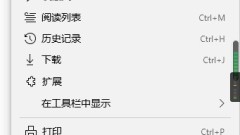
Microsoft Edge autofill_microsoft Edge 자동 채우기 설정 튜토리얼을 설정하는 방법
1. 먼저 Microsoft Edge를 열고 [...] 버튼을 클릭한 후, [설정] 옵션 버튼을 클릭하세요. 2. 그런 다음 [비밀번호 및 자동완성] 버튼을 클릭하세요. 3. 마지막 단계는 Microsoft Edge 자동 채우기 설정 영역입니다.
May 09, 2024 pm 01:22 PM
Edge 브라우저에서 카드 연도를 설정하는 방법 Edge 브라우저에서 카드 연도를 설정하는 단계
1. 먼저 Edge 브라우저를 열고 […] 버튼을 클릭한 후, [설정] 옵션 버튼을 클릭하세요. 2. 그런 다음 [비밀번호 및 자동완성] 버튼을 클릭하세요. 3. 다음으로 [카드 관리] 버튼을 클릭하세요. 4. 그런 다음 마우스로 [카드 추가] 버튼을 클릭하세요. 5. 마지막으로 Microsoft Edge 카드 연도를 설정할 수 있습니다.
May 09, 2024 pm 01:20 PM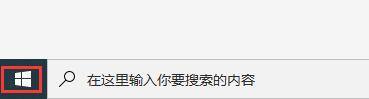
Microsoft Edge를 작업 표시줄에 고정하는 방법_Microsoft Edge를 작업 표시줄에 고정하는 방법 튜토리얼
1. 먼저 그림과 같이 컴퓨터 왼쪽 하단에 있는 시작 버튼을 클릭합니다. 2. 그런 다음 그림과 같이 팝업 애플리케이션 목록 상자에서 Microsoft Edge 애플리케이션을 찾으세요. 3. 해당 애플리케이션을 마우스 오른쪽 버튼으로 클릭한 후 팝업 목록 상자에서 [더보기] 옵션을 클릭하세요. 4. 그림과 같이 팝업되는 보조 목록에서 [작업 표시줄에 고정]을 클릭하면 작업 표시줄에 Microsoft Edge가 나타납니다.
May 09, 2024 pm 01:10 PM
Microsoft Edge 브라우저에 기록 버튼을 표시하는 방법 Microsoft Edge 브라우저에 기록 버튼을 표시하는 방법
1. Microsoft Edge 브라우저를 연 후 오른쪽에 있는 점 3개 버튼을 클릭합니다(그림 참조). 2. 드롭다운 목록 메뉴 옵션 상자를 열고 설정을 클릭합니다(그림 참조). 3. 설정 페이지를 열고 왼쪽 메뉴에서 모양 옵션을 클릭합니다(그림 참조). 4. 오른쪽의 외모 설정 페이지에서 기록 기록 오른쪽에 있는 전환 버튼을 클릭합니다(그림 참조). 5. 기록 버튼 스위치를 켜서 브라우저 도구 모음에 기록 버튼을 표시합니다(그림 참조).
May 09, 2024 pm 01:04 PM
Google Chrome에서 Thunder 다운로드를 설정하는 특정 프로세스 소개
먼저 Google Chrome과 Thunder 소프트웨어를 설치하세요. 설치 후 Google Chrome을 열고 설정 옵션을 클릭하세요. 그런 다음 설정 옵션에서 확장 프로그램을 선택합니다. 일반적으로 여기서는 사용할 수 없는 Thunder 다운로드를 활성화하고 싶기 때문에 더 많은 확장 기능을 얻으려면 아래를 클릭하세요. 그런 다음 Google 온라인 앱 스토어에 들어가서 검색창에 [Thunder]를 입력하고 드롭다운 상자에서 첫 번째 관련 검색어를 선택합니다. 이때 표시 결과에서 확장자 열을 찾은 후 Chrome용 Thunderdownload 확장자를 찾습니다. 그런 다음 오른쪽에 있는 무료를 클릭하여 다운로드하고 설치하세요. 그러면 추가가 성공한 후에 표시됩니다. 다음으로 확장 프로그램을 입력하면 새로 추가된 Thunder 확장 프로그램이 활성화되어 있음을 알 수 있습니다.
May 09, 2024 pm 01:01 PM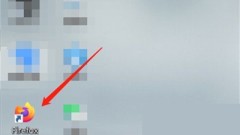
Firefox에서 일본어를 설정하는 방법_Firefox에서 일본어 설정에 대한 튜토리얼
1. 먼저 컴퓨터에서 Firefox 브라우저를 엽니다. 2. 그런 다음 오른쪽 상단 모서리에 있는 세 개의 수평선을 클릭합니다. 3. 확장된 열에서 [설정]을 클릭하세요. 4. 그런 다음 아래로 스크롤하여 언어를 찾은 후 [백업 언어 설정]을 클릭하세요. 5. 언어에서 [일본어]를 선택합니다. 6. 마지막으로 [추가]를 클릭하여 완료하세요.
May 09, 2024 pm 12:50 PM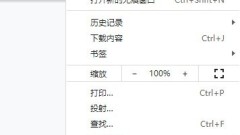
크롬 브라우저에서 글꼴 크기를 변경하는 방법 크롬 브라우저에서 글꼴 크기를 변경하는 방법
1단계: Chrome 브라우저를 열고 오른쪽 상단에 있는 작은 점 3개 아이콘을 클릭한 후 설정 기능을 선택합니다. 두 번째 단계에 표시된 대로: 설정 페이지의 왼쪽 메뉴 표시줄에서 모양을 클릭합니다. 그림과 같이 3단계: 오른쪽의 해당 모양 기능에서 글꼴 크기 옵션을 찾아 글꼴 크기를 중간으로 선택합니다. 4단계와 같이: 이때 Chrome 브라우저의 글꼴 크기가 변경된 것을 확인할 수 있습니다. 그림과 같이
May 09, 2024 pm 12:49 PM
핫툴 태그

Undresser.AI Undress
사실적인 누드 사진을 만들기 위한 AI 기반 앱

AI Clothes Remover
사진에서 옷을 제거하는 온라인 AI 도구입니다.

Undress AI Tool
무료로 이미지를 벗다

Clothoff.io
AI 옷 제거제

Video Face Swap
완전히 무료인 AI 얼굴 교환 도구를 사용하여 모든 비디오의 얼굴을 쉽게 바꾸세요!

인기 기사

뜨거운 도구

vc9-vc14(32+64비트) 런타임 라이브러리 모음(아래 링크)
phpStudy 설치에 필요한 런타임 라이브러리 모음을 다운로드하세요.

VC9 32비트
VC9 32비트 phpstudy 통합 설치 환경 런타임 라이브러리

PHP 프로그래머 도구 상자 정식 버전
Programmer Toolbox v1.0 PHP 통합 환경

VC11 32비트
VC11 32비트 phpstudy 통합 설치 환경 런타임 라이브러리

SublimeText3 중국어 버전
중국어 버전, 사용하기 매우 쉽습니다.

뜨거운 주제
 7926
7926
 15
15
 1652
1652
 14
14
 1411
1411
 52
52
 1303
1303
 25
25
 1249
1249
 29
29





